Configuración de Outlook 2003
-
Abra el Outlook 2003.
-
En el menú "Herramientas", seleccione "Cuentas de correo electrónico ...".
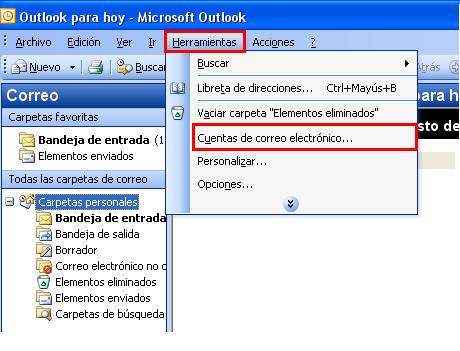
-
Marque la opción "Agregar una nueva cuenta de correo electrónico ", luego presione el botón "Siguiente".
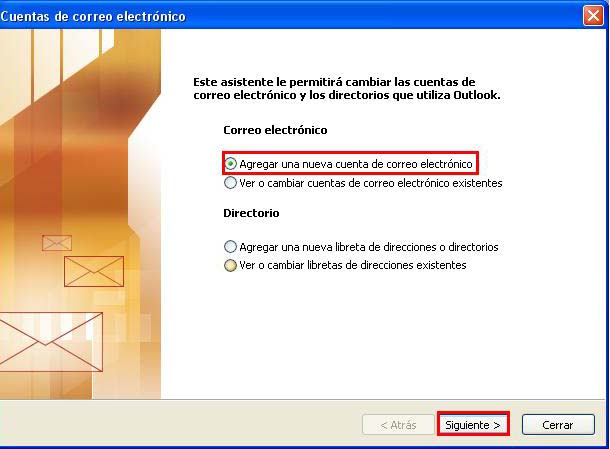
-
Seleccione "POP3" y luego presione el botón "Siguiente".
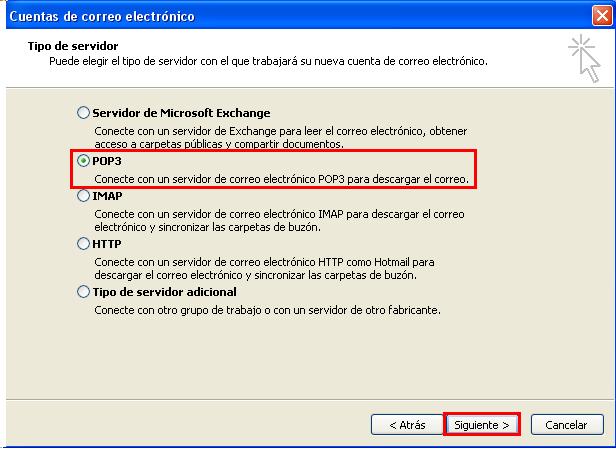
-
En la ventana "Cuentas de correo electrónico ".
-
Introduzca su Nombre y Apellido en el campo "Su nombre ".
-
Introduzca su Dirección de Correo en el campo "Direccione de correo electrónico " siguiendo el formato suLogin@ula.ve, sustituyendo suLogin por el login que se le asignó.
-
Introduzca el login que se le asignó en el campo "Nombre de usuario ".
-
Introduzca pop-mail.ula.ve en el campo "Servidor de correo entrante ", por favor no use mailhost.ula.ve.
-
Introduzca smtp-mail.ula.ve en el campo "Servidor de correo salienter", por favor no use mailhost.ula.ve.
-
Seleccionar el botón "Más configuraciones...".
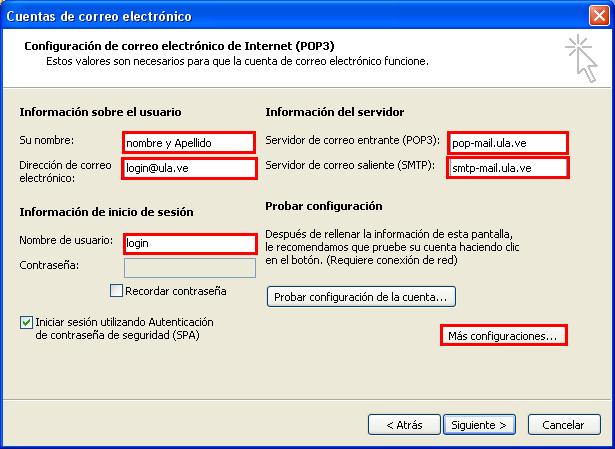
-
Seleccione la pestaña "Servidor de salida " y active las siguientes opciones:
-
Active la opción "Mi servidor de salida (SMTP) requiere autenticación"
-
Active la opción "Utilizar la misma configuración que mi servidor de correo de entrada "

-
Seleccione la pestaña "Avanzadas".
-
Seleccione la opción "Este servidor precisa una conexión cifrada (SSL)".
-
Verifique que el valor "995" esté en el campo "Servidor de entradar (POP3)".
-
Seleccione la opción "Este servidor precisa una conexión cifrada (SSL)".
-
Verifique que el valor "465" esté en el campo "Servidor de salida (SMTP)".
-
Pulse el botón "Aceptar".

-
Seleccione "Finalizar".

-
Abra el navegador Internet Explorer.
-
En el menú "Archivo" Seleccione "Abrir...".

-
Copie "http://mail.ula.ve/ULA_CAcert.crt" en el campo disponible y
pulse el boton "Aceptar". Deberá tener una conexión a Internet activa para
que este paso tenga éxito.

-
En la ventana "Descarga de archivo-Advertencia de seguridad " pulse "Abrir".

-
En la ventana "Certificado" pulse "InstalarCertificado...".

-
Presione "Siguiente".

-
Seleccione la opción "Seleccionar automaticamente el almacen de certificados en base al tipo de certificado ", pulse "Siguiente".

-
En la ventana "Asistente para importación de certificados", seleccione "Finalizar".

-
La siguiente ventana aparecerá si el certificado se importó exitosamente, presione el botón "Aceptar".

-
En la ventana "Certificado" presione el botón "Aceptar".
